Próbujesz zalogować się na swoje konto Hulu, ale ciągle pojawia się komunikat o błędzie „Twój login został zablokowany”? Nie martw się; zazwyczaj można to łatwo naprawić.
Poniżej wyjaśnimy, co powoduje błąd zablokowania logowania do Hulu i co możesz zrobić, aby go naprawić.
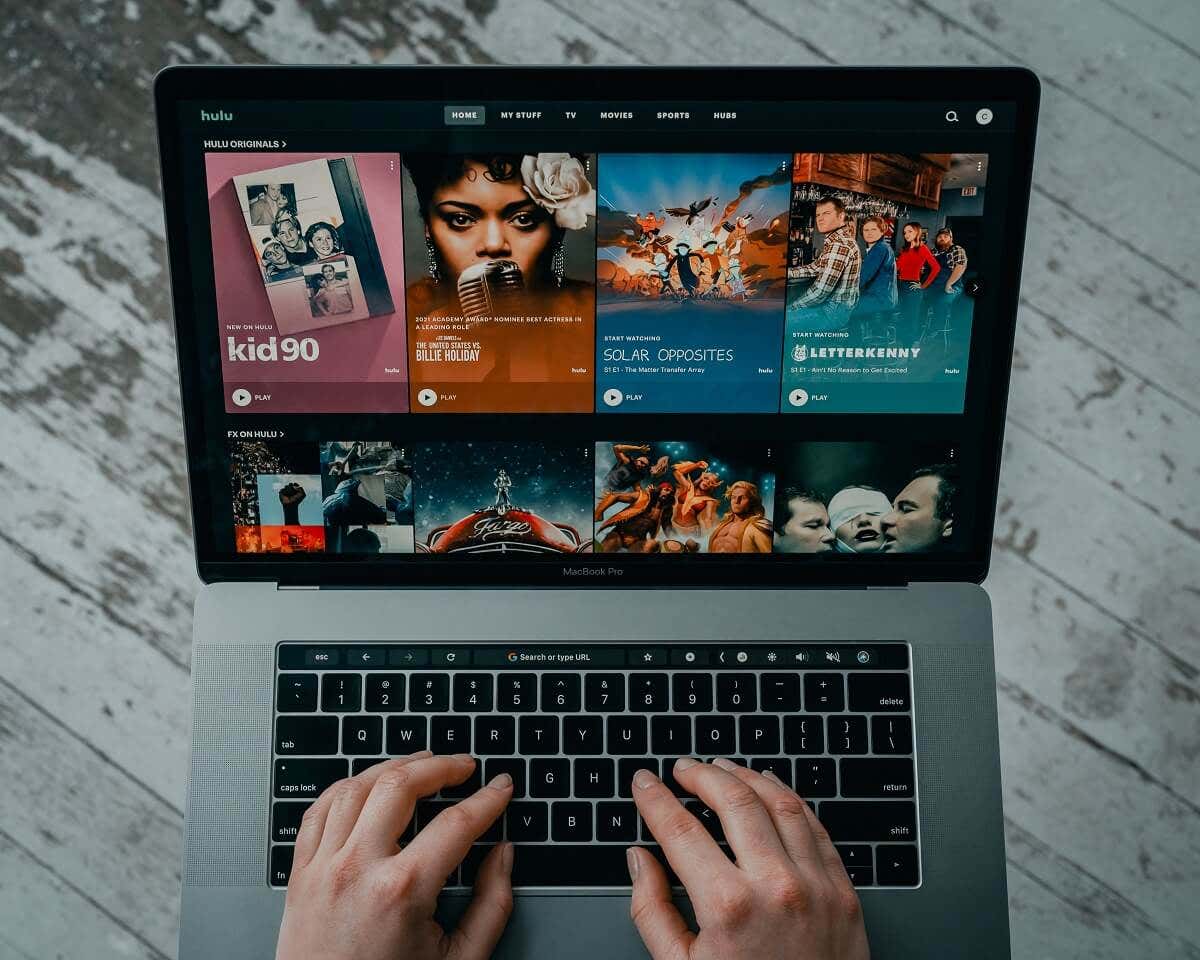
Co Powoduje błąd zablokowania logowania do Hulu?
Błąd dotyczący problemów z logowaniem do Hulu pojawia się, gdy pojawia się jeden z następujących komunikatów:
Istnieje kilka możliwych przyczyn pojawienia się tego komunikatu o błędzie podczas próby zalogowania się, m.in.:
Jak naprawić błąd związany z blokowaniem logowania do Hulu
Ponieważ istnieje kilka możliwych przyczyn tego błędu, możesz zrobić wiele rzeczy, aby go naprawić. Poniżej wyjaśnimy sześć potencjalnych rozwiązań błędu zablokowania logowania do Hulu, zaczynając od najprostszych i kończąc na bardziej skomplikowanych rozwiązaniach.
1. Sprawdź dokładnie swoje dane logowania
Upewnij się, że logujesz się przy użyciu prawidłowego adresu e-mail i hasła. Choć wydaje się to oczywiste, czasami łatwo zapomnieć, że masz wiele kont w ramach tej samej usługi.
Jeśli płacisz za Hulu za pośrednictwem usługi strony trzeciej, takiej jak Amazon Prime, Apple, Roku, Spotify lub T-Mobile, będziesz musiał użyć adresu e-mail i hasła do tej usługi.
Jeśli nadal nie możesz zalogować się na stronie konta, spróbuj resetowanie hasła do Hulu. Powinieneś otrzymać wiadomość e-mail z potwierdzeniem zresetowania hasła i możliwością łatwego utworzenia nowego hasła.
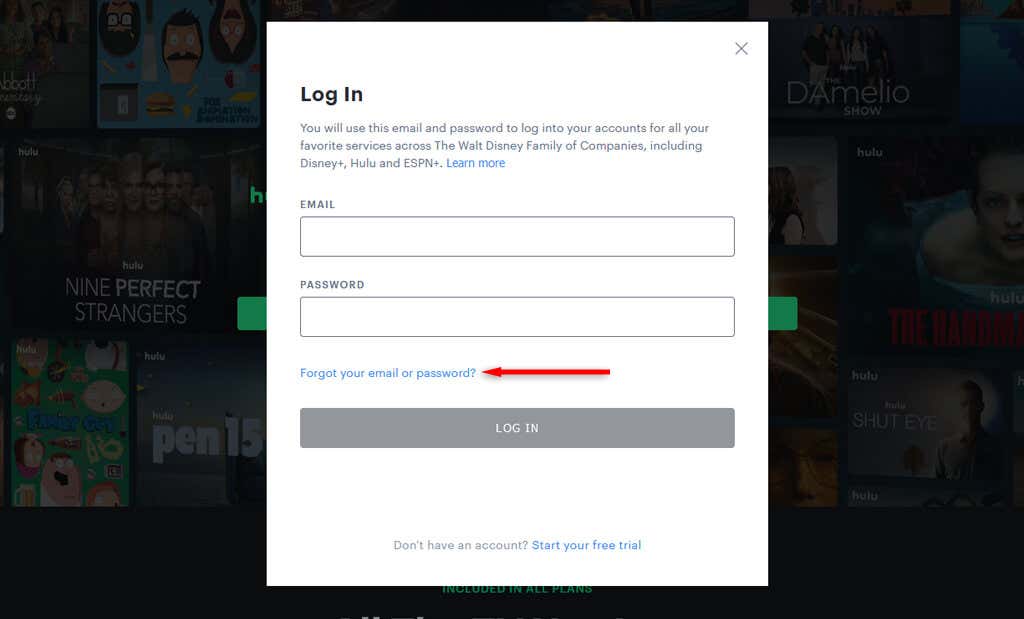
Jeśli nie pamiętasz adresu e-mail użytego do rejestracji w Hulu, możesz dowiedzieć się, jak go odzyskać, korzystając z Narzędzie do odzyskiwania konta Hulu.
2. Upewnij się, że jesteś zarejestrowany
Kiedy rejestrujesz się w Hulu (zwłaszcza jeśli rejestrujesz się za pośrednictwem pakietu), musisz aktywować swoje konto Hulu, zanim będziesz mógł zalogować się do aplikacji lub witryny..
Oto jak aktywować konto w zależności od usługi, za pośrednictwem której się zarejestrowałeś:
Jeśli aktywowałeś konto, ale nadal nie możesz się zalogować, warto sprawdzić, czy Twoja subskrypcja jest nadal aktywna. Coś mogło pójść nie tak z metodą płatności za automatyczne odnawianie, co uniemożliwiło jej realizację. Oznacza to po prostu, że musisz zaktualizować informacje o płatności i odnowić subskrypcję.
3. Uruchom ponownie aplikację Hulu lub przeglądarkę internetową
Prawdopodobnie już tego próbowałeś, ale na wszelki wypadek spróbuj zresetować aplikację Hulu lub przeglądarkę internetową. Po prostu zamknij program, odczekaj kilka sekund i uruchom go ponownie. Czasami może to rozwiązać przypadkowe problemy z połączeniem i przywrócić działanie usługi Hulu.
Uwaga:Może wystąpić problem z usługą Hulu, dlatego warto sprawdzić, czy inni użytkownicy zgłaszają problemy. Aby to zrobić, przejdź do Witryna internetowa Detektora Downa lub wyszukaj wzmianki w mediach społecznościowych.
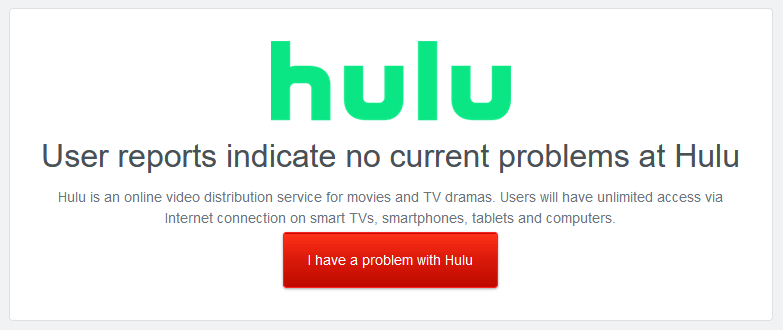
4. Rozwiąż problemy z połączeniem internetowym
Usługi przesyłania strumieniowego wymagają w miarę przyzwoitego połączenia internetowego, aby działać skutecznie. Jeśli Twój internet działa prawidłowo lub połączenie sieciowe nie jest szybkie, prawdopodobnie wystąpią problemy podczas próby oglądania Hulu.
Zobacz nasz szczegółowy przewodnik na temat rozwiązywanie problemów z połączeniem internetowym.
Jest to szczególnie ważne, jeśli korzystasz z Hulu w ramach planu telewizji na żywo, ponieważ musisz skonfigurować ustawienia sieci domowej za pośrednictwem tej usługi. Niestety, możesz to zmienić tylko cztery razy w roku, więc pamiętaj, aby to zrobić.
Podobnie, jeśli w ciągu 30 dni logowałeś się tylko na urządzeniu mobilnym, a nie na koncie domowym, konieczne może być zalogowanie się na konto domowe, zanim ponownie zacznie działać.
Uwaga:VPN często powoduje problemy z usługami przesyłania strumieniowego, ponieważ zwykle są one blokowane, aby uniemożliwić ludziom fałszowanie swojej geolokalizacji. Spróbuj wyłączyć sieć VPN lub proxy i zalogować się.
5. Zaktualizuj aplikację Hulu do najnowszej wersji
Jeśli przesyłasz strumieniowo Hulu za pośrednictwem aplikacji i coś idzie nie tak, może ona wymagać aktualizacji. Często aktualizacje usuwają pozostałe błędy, poprawiają wydajność i zapewniają poprawki zabezpieczeń, które chronią Twoje konta — więc są tego warte.
Sposób aktualizacji aplikacji Hulu będzie zależał od urządzenia.
Aby zaktualizować aplikację na Androida:.
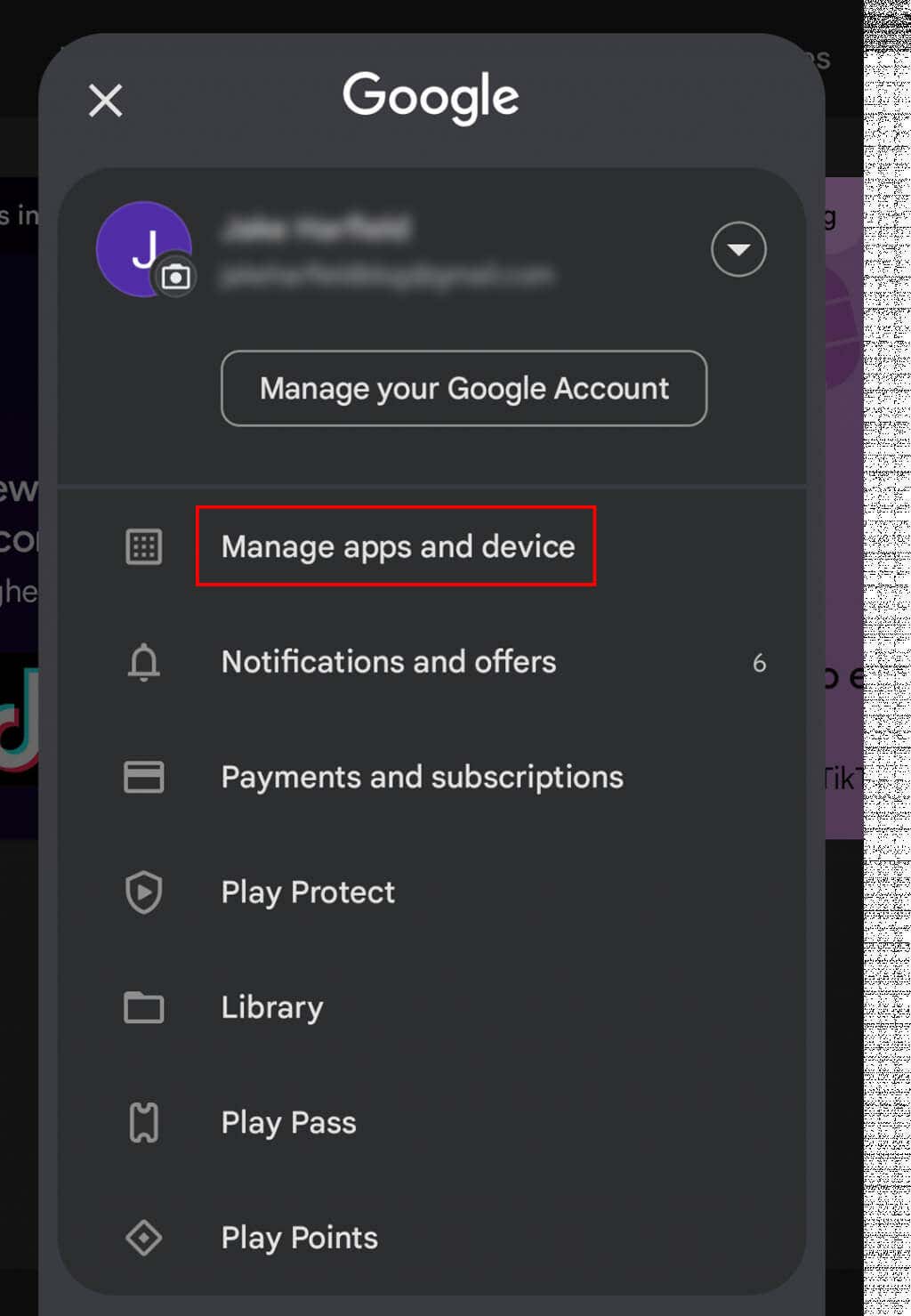
Aby zaktualizować aplikację iOS na iPhonie lub iPadzie:
W przypadku innych urządzeń, takich jak Smart TV, Nintendo Switch, Xbox lub PlayStation, konieczne będzie nawigowanie po ustawieniach oprogramowania lub systemu i ręczne aktualizowanie aplikacji. Jeśli sprawia Ci to trudność, możesz zobaczyć, jak zaktualizować każde urządzenie w Hulu.com.
Uwaga:Jeśli aplikacja Hulu nadal nie działa, możesz ją odinstalować i pobrać ponownie ze sklepu z aplikacjami. Choć frustrujące, może pomóc usunąć błąd Hulu i przywrócić działanie aplikacji.
6. Wyczyść pamięć podręczną przeglądarki internetowej i aplikacji
Czasami pamięć podręczna aplikacji i przeglądarki może zostać uszkodzona, co powoduje wiele problemów. Aby to naprawić, możliwe jest wyczyszczenie pamięci podręcznej, zresetowanie błędów i przywrócenie prawidłowego działania aplikacji.
Aby wyczyścić pamięć podręczną w przeglądarce internetowej takiej jak Google Chrome, Firefox lub Safari, wybierz Ustawienia>Historia>Wyczyść historię. Zwykle dostępna jest opcja sprawdzenia i wyczyszczenia „Pamięci podręcznej”. Sprawdź nasz przewodnik, aby zobaczyć jak wyczyścić pamięć podręczną w dowolnej przeglądarce.
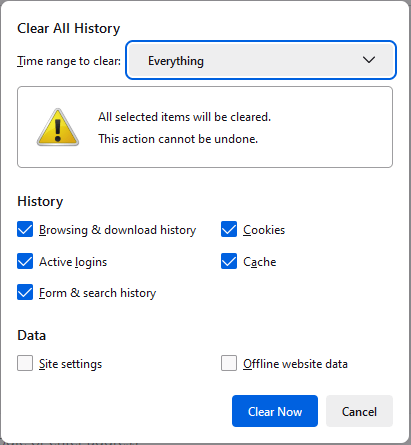
Aby wyczyścić pamięć podręczną Hulu na urządzeniu mobilnym z Androidem:
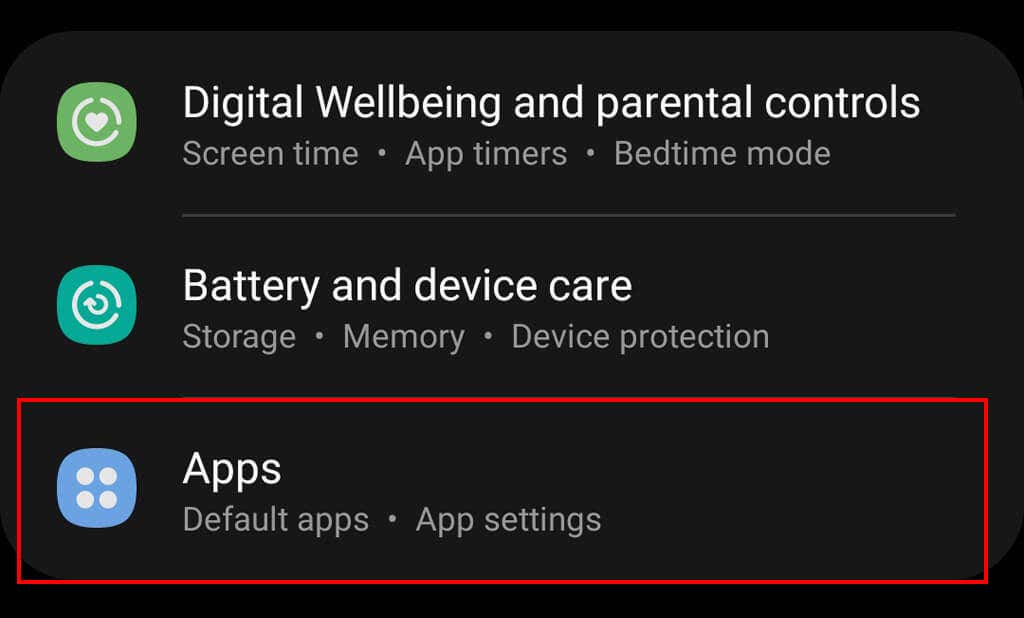
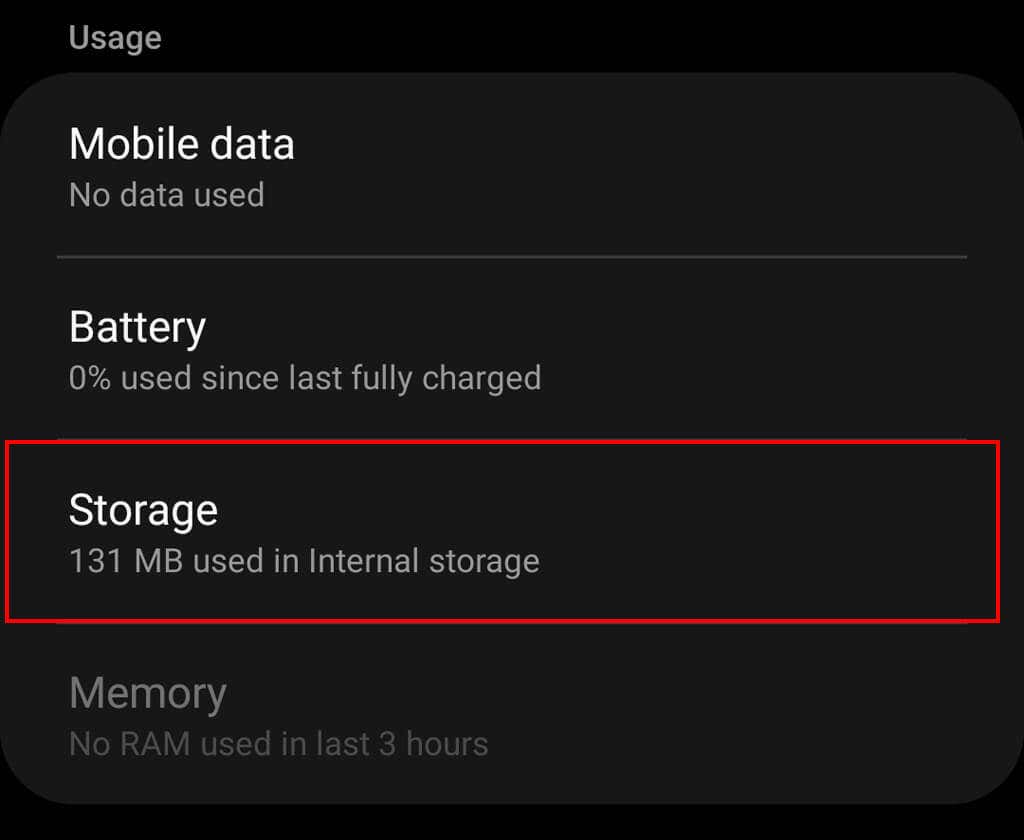
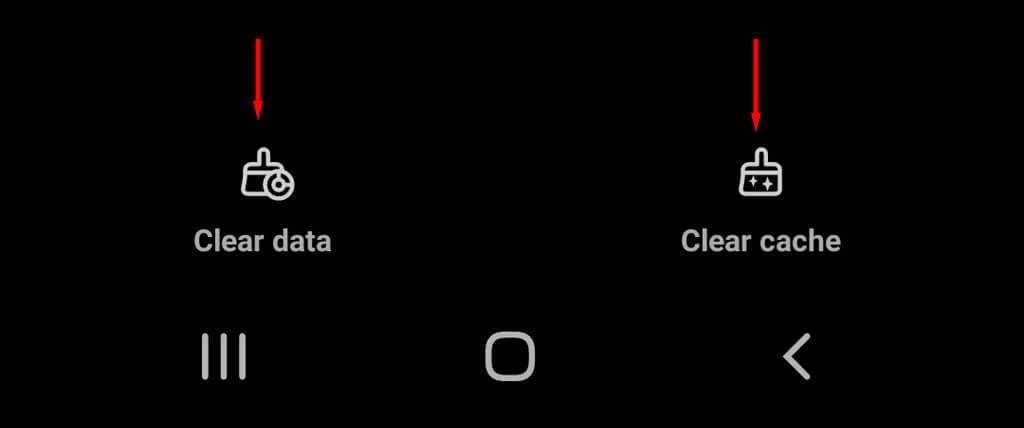
Aby wyczyścić pamięć podręczną Hulu na iPhonie:
Uwaga:Sprawdź menu ustawień urządzenia pod kątem innych urządzeń lub zapoznaj się z instrukcją producenta.
Oglądaj dalej swoje ulubione filmyh2>
Mamy nadzieję, że ten przewodnik rozwiązywania problemów pomógł Ci odblokować konto Hulu i wrócić do oglądania ulubionych filmów i programów telewizyjnych. Jeśli nie, ostatnią opcją jest skontaktowanie się z obsługą klienta Hulu i omówienie problemu — miejmy nadzieję, że szybko przywrócą Cię do działania...